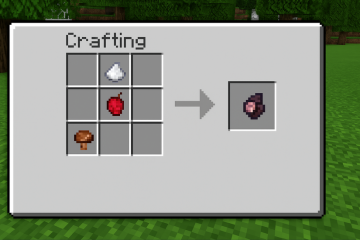Apabila anda membuka Chrome, Edge, Firefox, atau penyemak imbas web lain, bingkai utama di mana beban laman web dipanggil tetingkap penyemak imbas . Ia adalah ruang di mana penyemak imbas anda menunjukkan tapak, aplikasi web, dan alat dalam talian, dan di mana anda mengawal bagaimana anda bergerak di sekitar web. Memahami apa tetingkap penyemak imbas membantu anda melayari lebih cepat dan lebih selamat dalam talian.
Secara ringkas, tetingkap penyemak imbas adalah antara muka utama antara anda dan Internet. Ia mengandungi bar alamat, tab, butang navigasi, dan kawasan tontonan yang besar yang memaparkan kandungan. Mengetahui bagaimana tetingkap ini berfungsi, dan bagaimana ia berbeza dari perkara-perkara seperti tab pelayar atau tingkap pop timbul, membuat pelayaran sehari-hari kurang mengelirukan. Anda juga akan melihat petua praktikal untuk menguruskan tingkap penyemak imbas dengan lebih cekap pada Windows dan MacOS, sama ada anda menggunakan Google Chrome, Mozilla Firefox, Microsoft Edge, atau pelayar moden yang lain.
Definisi tetingkap penyemak imbas
src=”https://www.digitalcitizen.life/wp-content/uploads/2025/11/untitled-design1-10.jpg”> Ia biasanya termasuk bar tajuk di bahagian atas, alamat atau bar carian, kawalan navigasi, tab, dan kawasan pusat di mana setiap laman web dimuatkan. Apabila anda mengklik ikon penyemak imbas pada desktop atau bar tugas anda dan ia dibuka untuk menunjukkan laman web, bingkai itu adalah tetingkap penyemak imbas.
Dari sudut pandang teknikal, tetingkap penyemak imbas adalah tetingkap aplikasi yang dibuat oleh sistem operasi anda untuk proses penyemak imbas. Di dalam tetingkap itu, enjin penyemak imbas menjadikan HTML, CSS, dan JavaScript ke halaman visual yang anda lihat. Sama ada anda membuka satu laman web atau sepuluh tab yang berbeza, mereka semua tinggal di dalam sekurang-kurangnya satu tetingkap penyemak imbas.
Orang kadang-kadang mencampurkan tetingkap penyemak imbas dengan tab penyemak imbas . Tab adalah satu halaman dalam tetingkap, manakala tetingkap adalah shell yang lebih besar yang mengandungi satu atau lebih tab. Anda boleh menutup tab tanpa menutup seluruh tetingkap, dan anda boleh membuka beberapa tingkap penyemak imbas jika anda ingin memisahkan tugas atau akaun.
Komponen utama tetingkap penyemak imbas
Sebaik sahaja anda memahami komponen ini, menggunakan mana-mana pelayar moden menjadi lebih mudah. Ia biasanya menunjukkan tajuk halaman dan nama penyemak imbas, serta kawalan tetingkap standard untuk meminimumkan, memaksimumkan, atau menutup tetingkap. Pada macOS, kawalan ini duduk di sebelah kiri; Di Windows, mereka duduk di sebelah kanan. Forward pergi ke halaman yang anda lawati selepas yang sekarang. Muat semula/refresh Muat semula halaman untuk menunjukkan kandungan terkini. Home (jika didayakan) membuka halaman rumah yang dikonfigurasikan anda.
Butang ini membuat navigasi web asas di dalam tetingkap penyemak imbas cepat dan boleh diramal, walaupun untuk pengguna baru.
Tabs Bar
Bar tab membolehkan anda membuka beberapa halaman dalam satu tetingkap penyemak imbas. Setiap tab mempunyai tajuk sendiri dan butang Tutup, dan anda boleh menyeret tab untuk menyusun semula atau memindahkannya ke tetingkap baru. Pelayaran Tabed kini standard dalam setiap pelayar web utama dan merupakan salah satu sebab utama tetingkap penyemak imbas tunggal boleh mengendalikan banyak tugas sekaligus.
Kawasan tontonan
Di sinilah enjin penyemak imbas menjadikan kod tapak ke dalam teks, imej, dan elemen interaktif yang anda boleh tatal dan klik.
Menu, bar alat, dan sambungan
Kebanyakan pelayar termasuk menu utama dan bar alat pilihan di dalam tetingkap penyemak imbas. Dari sini, anda boleh mengakses tetapan, muat turun, penanda halaman, dan sambungan yang dipasang seperti penghalang iklan atau pengurus kata laluan. Sambungan biasanya muncul sebagai ikon kecil di sebelah kanan bar alamat, dan mereka boleh mengubah bagaimana tetingkap penyemak imbas berkelakuan di tapak tertentu.
Petunjuk Status
Pelayar moden menunjukkan sambungan dan maklumat keselamatan di atau berhampiran bar alamat. Sebagai contoh, ikon padlock menunjukkan sambungan HTTPS yang selamat. Apabila anda melayang di atas pautan, banyak penyemak imbas menunjukkan URL destinasi di bahagian bawah tetingkap. Petunjuk ini membantu anda melihat halaman yang mencurigakan dan melindungi privasi anda semasa melayari.
Apa tetingkap penyemak imbas
Tetingkap penyemak imbas lebih banyak daripada menunjukkan halaman web. Ia menyelaras beberapa pekerjaan penting setiap kali anda melawat tapak.
Mengendalikan navigasi web
Apabila anda menaip URL atau klik pautan, tetingkap penyemak imbas menghantar permintaan ke pelayan dan kemudian memaparkan respons. Ia juga menjejaki sejarah anda, jadi anda boleh bergerak ke belakang dan ke hadapan atau membuka semula tab tertutup. Bagi kebanyakan pengguna, tetingkap penyemak imbas adalah cara utama mereka menavigasi Internet pada komputer.
Memberi Kandungan Web
Tetingkap penyemak imbas menggunakan enjin rendering (seperti Blink dalam Chrome atau Gecko di Firefox) untuk mengubah kod ke dalam versi visual halaman. Ia meletakkan teks, memuatkan imej dan video, dan menjalankan skrip yang menguatkan unsur-unsur interaktif seperti bentuk, menu, dan aplikasi web. Semua ini berlaku di dalam kawasan tontonan tetingkap penyemak imbas.
Menguruskan tab dan Windows
Tetingkap penyemak imbas menyimpan tab anda dan membolehkan anda membuat keputusan untuk bekerja. Anda boleh:
Buka beberapa tab untuk penyelidikan atau kerja. Gunakan tingkap penyemak imbas berasingan untuk projek atau akaun yang berbeza. Tab penting pin supaya mereka tetap kelihatan walaupun dengan banyak halaman terbuka. Gunakan tingkap peribadi atau inkognito untuk mengurangkan penjejakan tempatan.
Tab dan pengurusan tetingkap ini merupakan bahagian utama bagaimana tetingkap penyemak imbas menyokong multitasking pada PC atau komputer riba.
Menyediakan kawalan keselamatan dan privasi
Tetingkap pelayar moden termasuk alat terbina dalam untuk membantu anda selamat dalam talian. Ini mungkin termasuk:
amaran untuk tapak yang tidak selamat atau menipu. Petunjuk untuk sambungan HTTPS selamat. Kawalan untuk kuki, kebenaran tapak, dan pelacak. Mod pelayaran peribadi yang mengurangkan sejarah tempatan dan penyimpanan cookie.
Menggunakan ciri-ciri tetingkap penyemak imbas ini dengan bijak meningkatkan privasi anda dan mengurangkan risiko serangan malware atau phishing.
Ciri-ciri tetingkap penyemak imbas biasa yang anda akan gunakan setiap hari
Berikut adalah beberapa pilihan yang paling berguna yang boleh anda akses dalam penyemak imbas Chrome, Edge, Firefox, dan yang serupa. Ramai penyemak imbas juga menawarkan senarai bacaan atau ciri”Simpan untuk kemudian”, yang menyimpan artikel yang anda mahu kembali. Mengatur penanda buku ke dalam folder menyimpan tetingkap penyemak imbas anda kemas dan mempercepatkan aliran kerja harian anda.
Pengurusan Muat turun
Setiap kali anda memuat turun fail, tetingkap pelayar menjejakinya dalam panel muat turun terbina dalam. Anda boleh menyemak kemajuan, membuka fail, atau tunjukkan folder muat turun pada PC anda. Ini menjadikannya mudah untuk menguruskan dokumen, pemasang, dan media yang anda ambil dari web. Ini tidak membuat anda tanpa nama ke laman web atau pembekal internet anda, tetapi ia mengurangkan jejak yang tersisa pada peranti anda. Anda boleh mengezum masuk atau keluar, menukar saiz fon lalai, dan membolehkan pembaca atau mod bacaan immersive dalam penyemak imbas yang serasi. Alat ini membantu jika anda berjuang dengan teks kecil atau susun atur padat.
Sambungan dan Add-ons
Sambungan menambah ciri tambahan terus ke dalam tetingkap penyemak imbas. Pilihan popular termasuk penyekat iklan, pengurus kata laluan, pemeriksa tatabahasa, dan alat pengambilan nota. Anda biasanya boleh menguruskan sambungan melalui menu atau ikon berdedikasi berhampiran bar alamat.
Cara menggunakan tingkap penyemak imbas dengan lebih cekap
Sebaik sahaja anda tahu apa tetingkap pelayar dan bagaimana ia berfungsi dengan lebih cepat dan lebih mudah. Tugas berpecah apabila masuk akal. Sebagai contoh, anda boleh:
Gunakan satu tetingkap penyemak imbas untuk kerja dan satu lagi untuk melayari peribadi. Tab berkaitan kumpulan bersama-sama jika penyemak imbas anda menyokong kumpulan tab. Tutup tab anda tidak lagi perlu dan bukannya meninggalkan mereka sepanjang hari. Gunakan penanda buku untuk rujukan jangka panjang dan bukannya berpuluh-puluh tab yang disematkan.
Gunakan Pintasan Papan Kekunci
Pintasan papan kekunci menjimatkan masa apabila bekerja di dalam tetingkap penyemak imbas. Contoh umum termasuk:
ctrl + t/command + t untuk membuka tab baru. ctrl + w/command + w Untuk menutup tab semasa. ctrl + shift + t/command + shift + t untuk membuka semula tab tertutup. ctrl + l/command + l untuk melompat ke bar alamat.
Belajar beberapa pintasan ini menjadikan tingkap pelayar menavigasi berasa lebih cekap.
Pastikan tetingkap penyemak imbas anda selamat
Tetingkap penyemak imbas yang selamat adalah kritikal apabila anda log masuk ke tapak, membeli-belah dalam talian, atau mengendalikan data sensitif. Untuk kekal lebih selamat, anda boleh:
Periksa ikon padlock dan https di bar alamat sebelum memasukkan kata laluan atau butiran pembayaran. Pastikan penyemak imbas anda dikemas kini supaya pembetulan keselamatan dipasang secara automatik. Gunakan pengurus kata laluan terbina dalam dan bukannya menggunakan semula kata laluan yang lemah. Elakkan memasang sambungan yang tidak diketahui yang meminta keizinan yang luas.
Tetingkap pelayar vs tab penyemak imbas vs pop timbul
Ia membantu memahami perbezaan antara tetingkap penyemak imbas, tab, dan tetingkap pop timbul, terutamanya apabila menyelesaikan masalah atau menukar tetapan pelayar. tab penyemak imbas -satu halaman dalam tetingkap penyemak imbas. Anda boleh mempunyai banyak tab dalam satu tetingkap. Window Pop-Up -Tetingkap penyemak imbas yang lebih kecil dan berasingan yang dibuka oleh tapak, selalunya untuk iklan, bentuk, atau alat sembang.
Kebanyakan pelayar membolehkan anda menyekat tingkap pop timbul yang tidak diingini semasa masih membiarkan yang berguna dibuka apabila anda mengkliknya. Anda boleh menyesuaikan tingkah laku ini di bahagian tapak atau bahagian privasi tetapan penyemak imbas anda.
Ringkasan
Tetingkap pelayar adalah bingkai utama pelayar web anda menggunakan untuk memaparkan halaman, tab, dan kawalan. Bahagian utama tetingkap penyemak imbas termasuk bar tajuk, bar alamat, butang navigasi, tab, dan kawasan tontonan. Tetingkap penyemak imbas mengendalikan navigasi, rendering kandungan, kawalan keselamatan, dan pengurusan tab. Ciri-ciri seperti penanda buku, tingkap peribadi, sambungan, dan pengurusan muat turun tinggal di dalam tetingkap penyemak imbas. Mengatur tab, menggunakan pintasan papan kekunci, dan memastikan penyemak imbas anda dikemas kini membantu anda menggunakan tingkap pelayar dengan lebih cekap dan selamat.
Sebaik sahaja anda tahu apa tetingkap penyemak imbas dan bagaimana ia berfungsi, anda boleh bergerak di sekitar web dengan lebih yakin pada mana-mana komputer. Idea asas yang sama memohon sama ada anda menggunakan Chrome pada Windows, Safari pada MacOS, atau pelayar moden lain pada komputer riba atau desktop anda.